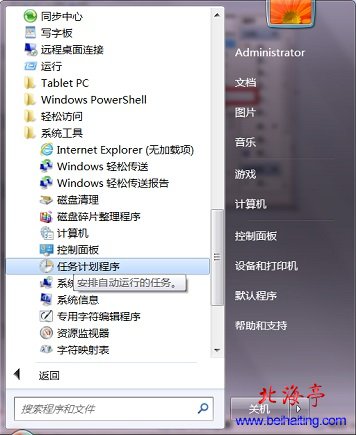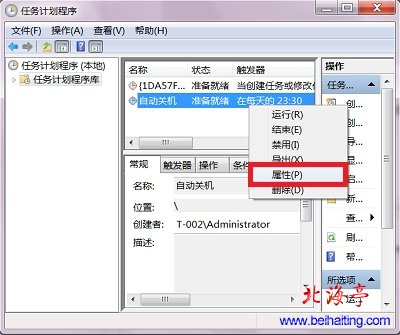|
如何取消win7任务计划?同学害怕自己孩子没完没了上网,让我帮他设定了电脑自动关机,孩子住宿了,自己想玩,想要取消,但是自己不知道取消win7任务计划的操作方法,看到没这就是不耗好学习的结果。嘿嘿!我帮他远程搞定之后,突然想到可能其他的朋友也会遇到相同的情况,所以我们这里将具体的操作方法分享出来,希望对新手朋友有所帮助! 第一步、单击开始按钮,开始菜单中点击“所有程序”,找到并点开附件,然后再找到并点开系统工具,在找到并点击“任务计划程序”
第二步、在任务计划窗口,在中间窗口找到并对着设置好的自动关机程序,单击鼠标右键,菜单中选择“删除”就可以了,取消其他计划任务操作方法与此相同!
如何取消win7任务计划的操作方法是不是很简单!举手之劳,下次就不用求爷爷告奶奶了! (责任编辑:IT信息技术民工) |